Jenkins安装,界面说明
Jenkins 是什么?
Jenkins是一款开源 CI&CD 软件,用于自动化各种任务,包括构建、测试和部署软件。
Jenkins 支持各种运行方式,可通过系统包、Docker 或者通过一个独立的 Java 程序。
Jenkins安装
Jenkins中国官网:https://www.jenkins.io/zh/
//从官网下载Jenkins,然后启动tomcat
[root@MF tomcat]# cp ~/jenkins.war jenkins/webapps/
[root@MF tomcat]# ls jenkins/webapps/
docs examples host-manager jenkins.war manager ROOT
[root@MF tomcat]# /usr/local/tomcat/jenkins/bin/catalina.sh start
Using CATALINA_BASE: /usr/local/tomcat/jenkins
Using CATALINA_HOME: /usr/local/tomcat/jenkins
Using CATALINA_TMPDIR: /usr/local/tomcat/jenkins/temp
Using JRE_HOME: /usr
Using CLASSPATH: /usr/local/tomcat/jenkins/bin/bootstrap.jar:/usr/local/tomcat/jenkins/bin/tomcat-juli.jar
Using CATALINA_OPTS:
Tomcat started.
//使用tomcat9版本安装
[root@MF ~]# ls
anaconda-ks.cfg dead.letter zabbix-5.2.6
apache-tomcat-10.0.6.tar.gz index.jsp zabbix-5.2.6.tar.gz
apache-tomcat-9.0.46.tar.gz jenkins.war
backup.tar.gz lamp
[root@MF ~]# tar xf apache-tomcat-9.0.46.tar.gz -C /usr/local/tomcat/
[root@MF ~]# cd /usr/local/tomcat/
[root@MF tomcat]# ls
apache-tomcat-9.0.46 jenkins website
[root@MF tomcat]# cd apache-tomcat-9.0.46/
[root@MF apache-tomcat-9.0.46]# cd webapps/
[root@MF webapps]# cp ~/jenkins.war .
[root@MF webapps]# ls
docs examples host-manager jenkins.war manager ROOT
[root@MF webapps]# ../bin/catalina.sh start
Using CATALINA_BASE: /usr/local/tomcat/apache-tomcat-9.0.46
Using CATALINA_HOME: /usr/local/tomcat/apache-tomcat-9.0.46
Using CATALINA_TMPDIR: /usr/local/tomcat/apache-tomcat-9.0.46/temp
Using JRE_HOME: /usr
Using CLASSPATH: /usr/local/tomcat/apache-tomcat-9.0.46/bin/bootstrap.jar:/usr/local/tomcat/apache-tomcat-9.0.46/bin/tomcat-juli.jar
Using CATALINA_OPTS:
Tomcat started.
Jenkins页面操作
进入页面后可以通过复制里面的代码查找密码
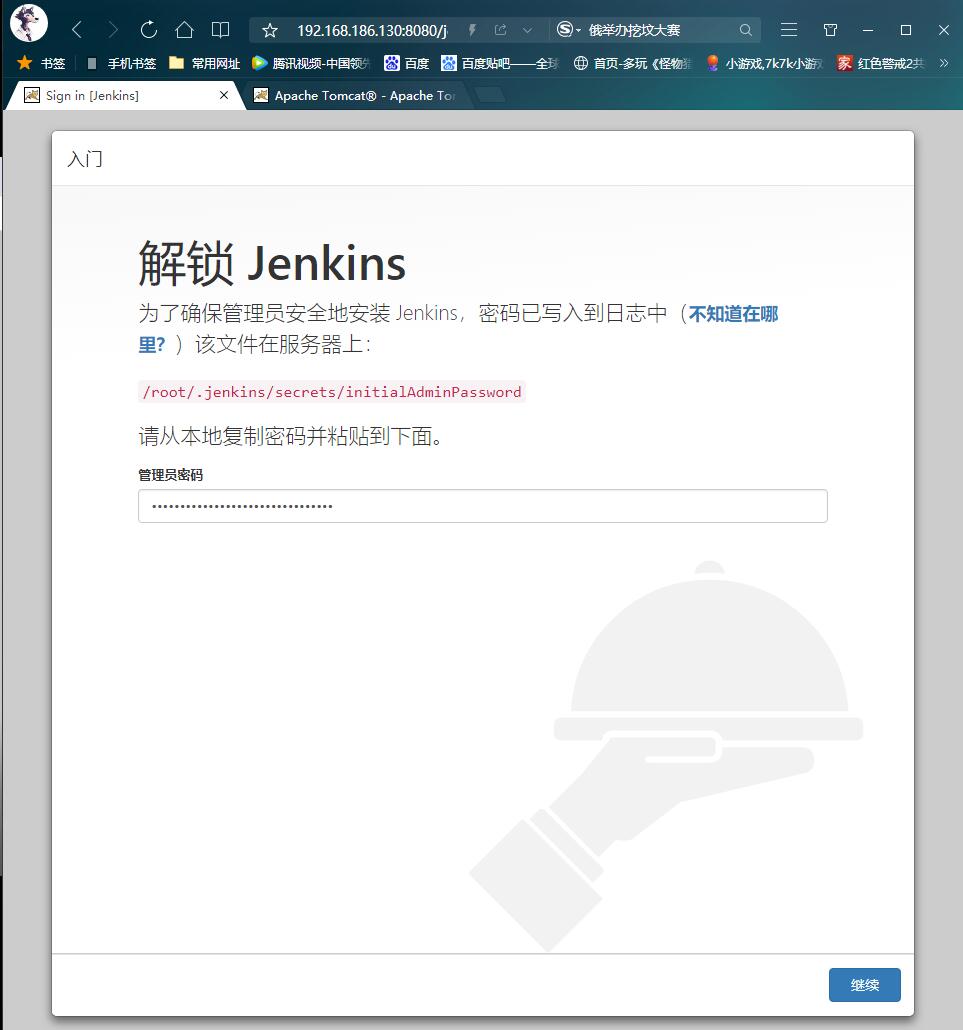
[root@MF jenkins]# cat /root/.jenkins/secrets/initialAdminPassword
c7c05d2237c14247a37061d6a16df7c3
选择插件来安装

新手入门可以选默认安装,也可以全部不选。
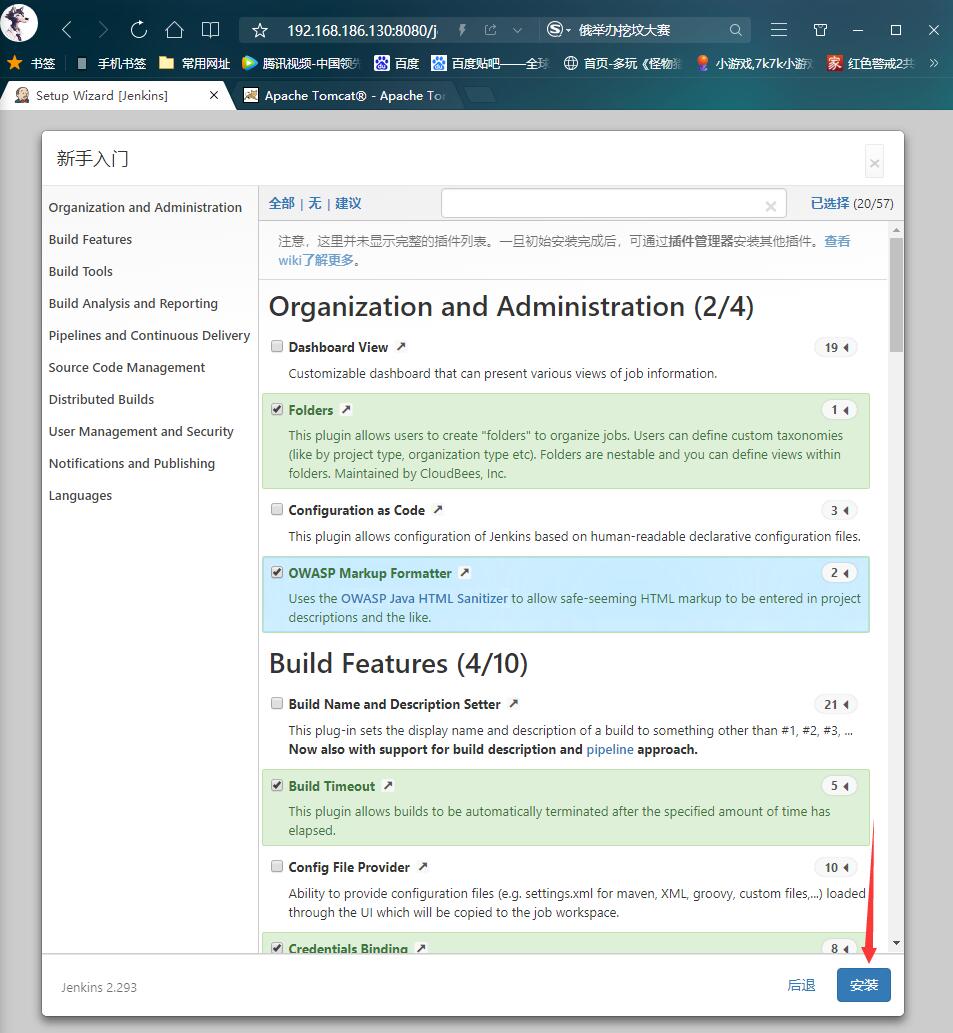

插件安装
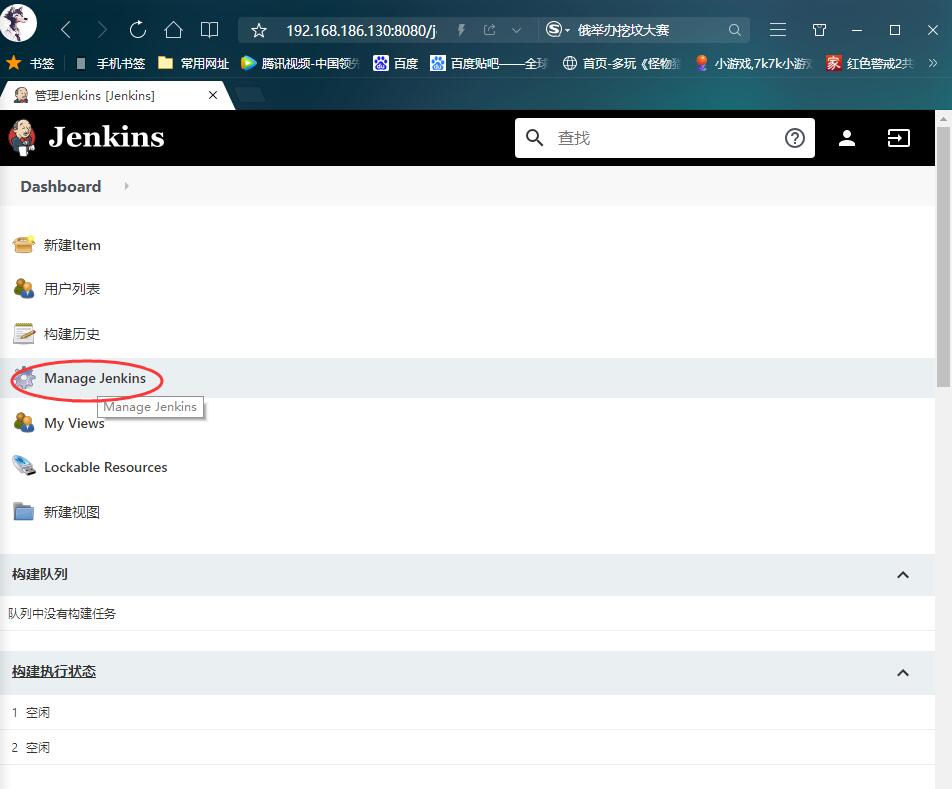

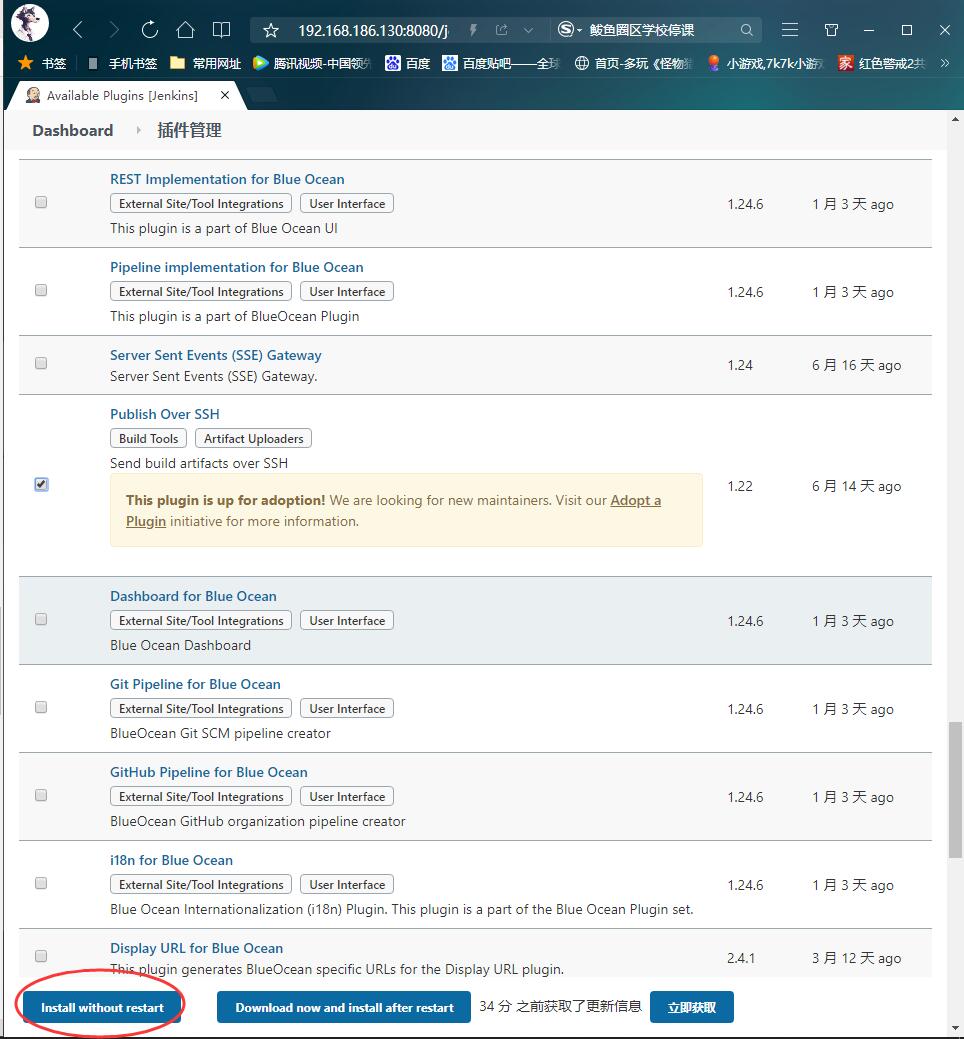
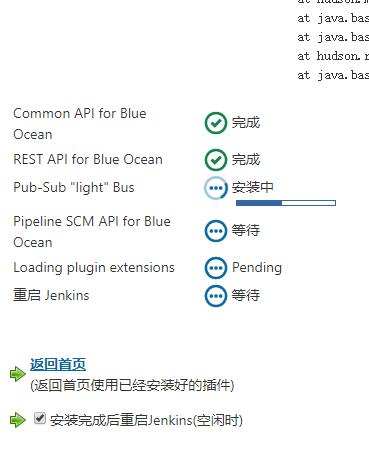
将Jenkins插件改为国内源

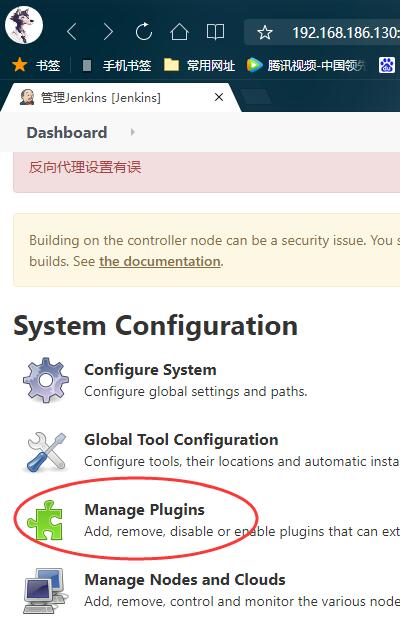


系统设置


//配置都在.Jenkins里
[root@MF .jenkins]# ls
config.xml
hudson.model.UpdateCenter.xml
hudson.plugins.emailext.ExtendedEmailPublisher.xml
hudson.plugins.git.GitTool.xml
identity.key.enc
jenkins.install.InstallUtil.installingPlugins
jenkins.install.InstallUtil.lastExecVersion
jenkins.install.UpgradeWizard.state
jenkins.model.JenkinsLocationConfiguration.xml
jenkins.telemetry.Correlator.xml
jobs //任务
logs //日志
nodeMonitors.xml
nodes //节点
plugins //插件
queue.xml.bak
secret.key
secret.key.not-so-secret
secrets //秘密
updates //更新
userContent
users //用户
workflow-libs
全局工具配置
全局工具一般情况下需要安装
[root@MF ~]# dnf list all|grep maven
directory-maven-plugin.noarch 0.3.1-1.module_el8.2.0+460+6583c1d0 AppStream
directory-maven-plugin-javadoc.noarch 0.3.1-1.module_el8.2.0+460+6583c1d0 AppStream
maven.noarch 1:3.5.4-5.module_el8.0.0+39+6a9b6e22 AppStream
maven-lib.noarch 1:3.5.4-
。。。。。。

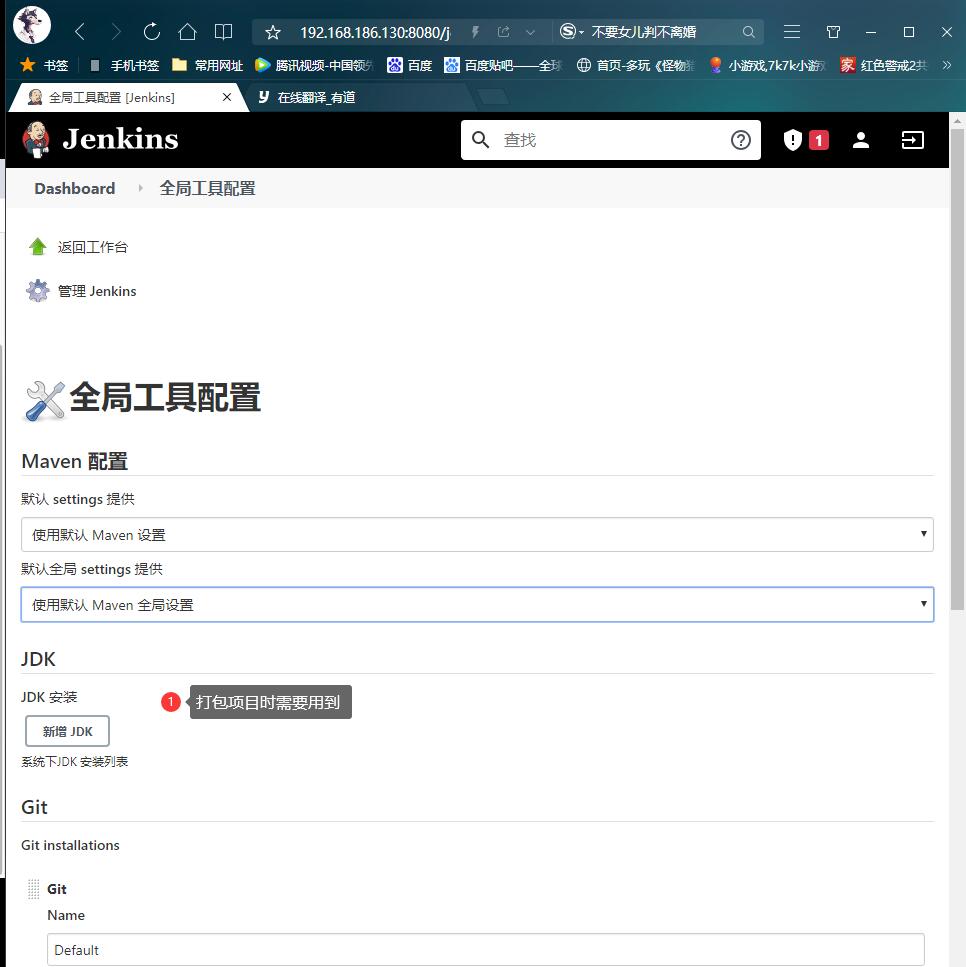
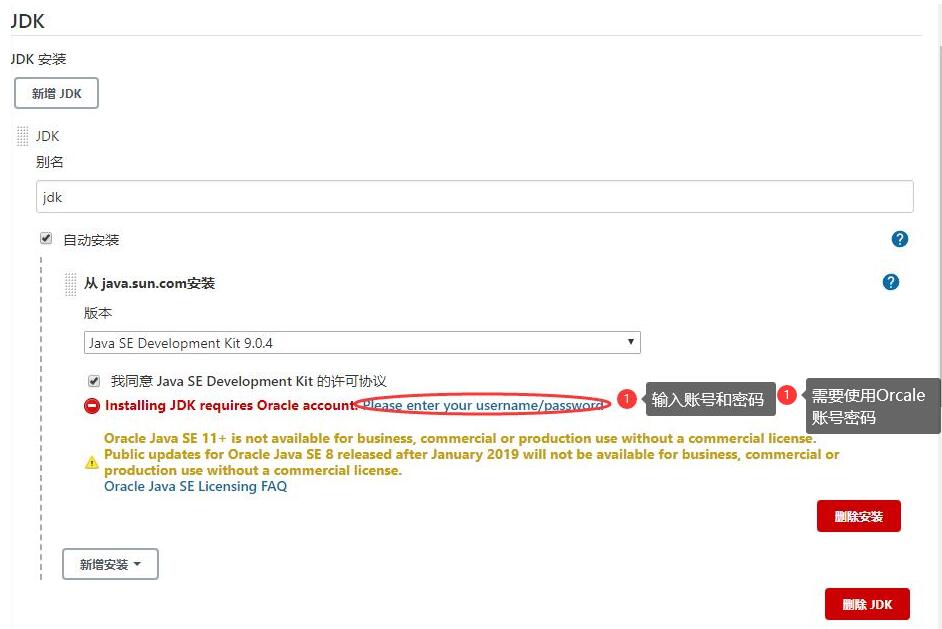
Jenkins流水线发布流程
如下图,点击红框中的"新建Item"
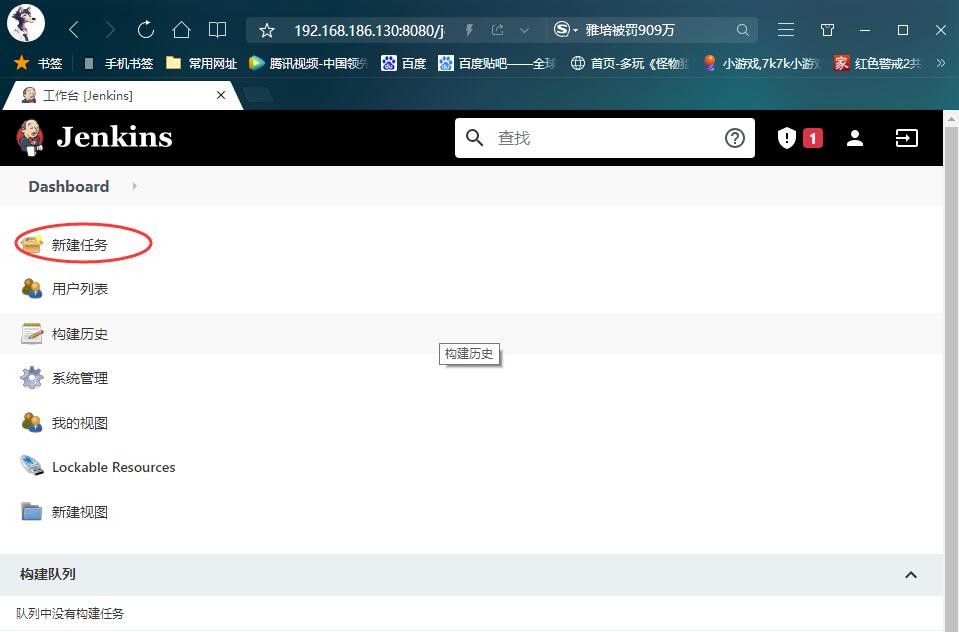
在页面表单上填写任务名称,再选择"流水线",如下图:
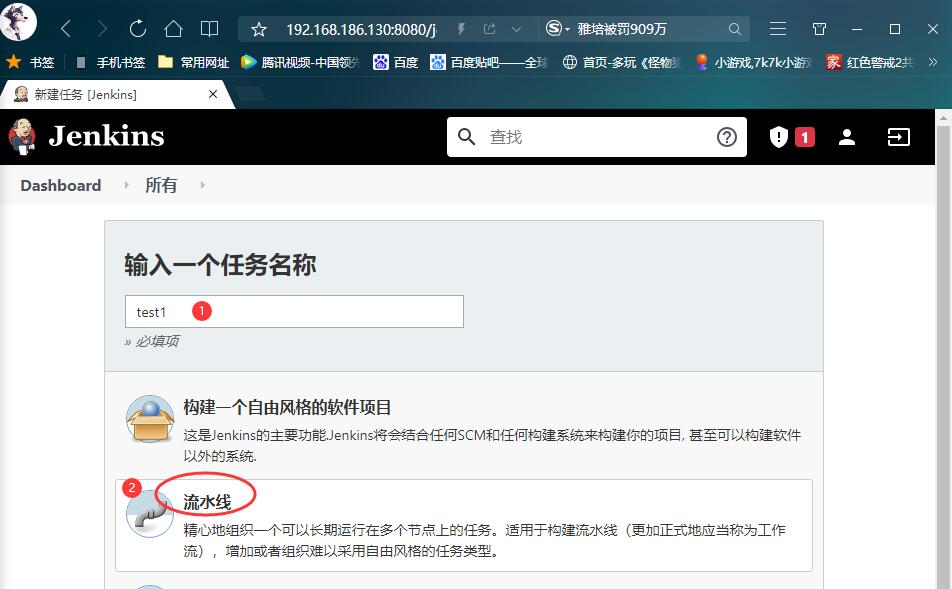
接下来会弹出详细设置的表单,如下图,选择"流水线"的Tab页,在页面上直接输入一段pipeline内容,再点击左下角的"保存"按钮:

点击下图红框中的"立即构建",即可执行刚才输入的pipeline脚本:

任务执行完毕后如下图所示,点击红框中的图标,即可查看本次任务执行过程中的控制台输出:

如下图,控制台打印了pipeline的信息:
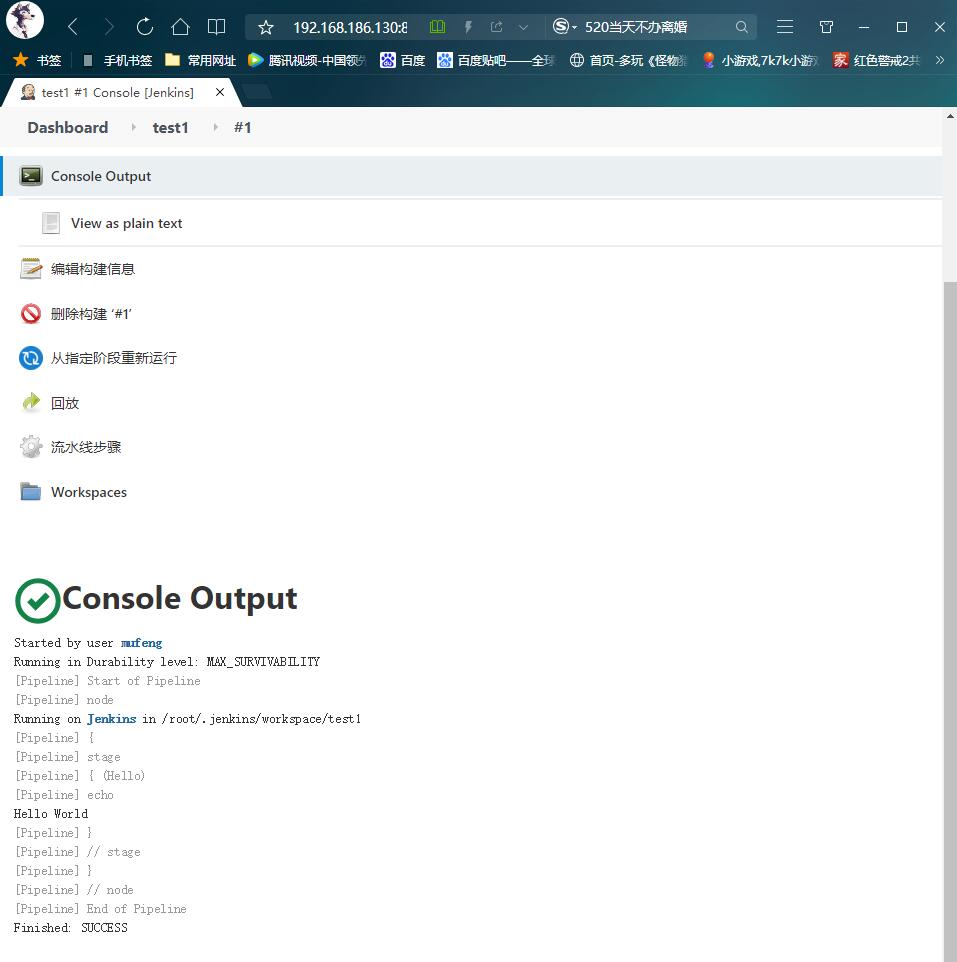
添加凭据
添加凭据在Jenkins中只能添加全局凭据
- 首先需要确保当前的登录的用户拥有创建凭据权限的能力
能看到以下的凭据,可以点,基本上是会有权限的,不排除使用更精细的权限控制只读的情况
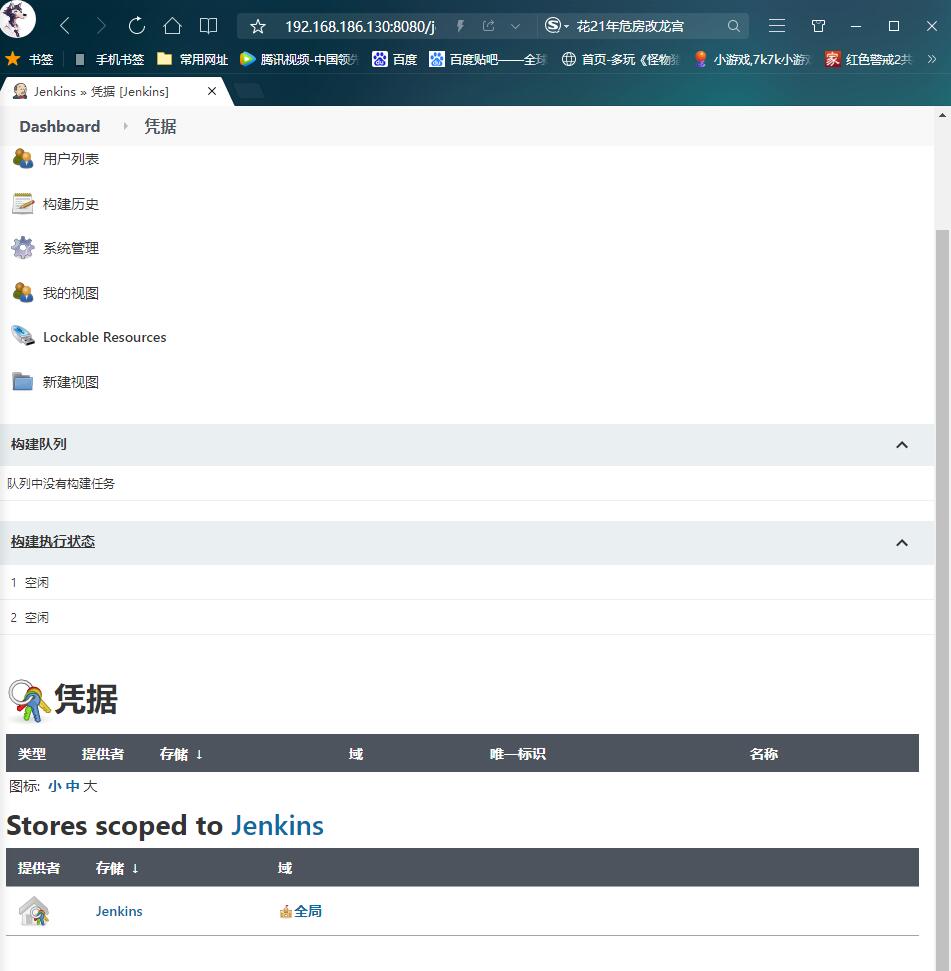
一般而言,管理员用户拥有此权限
点击Jenkins里有一个全局凭据点开
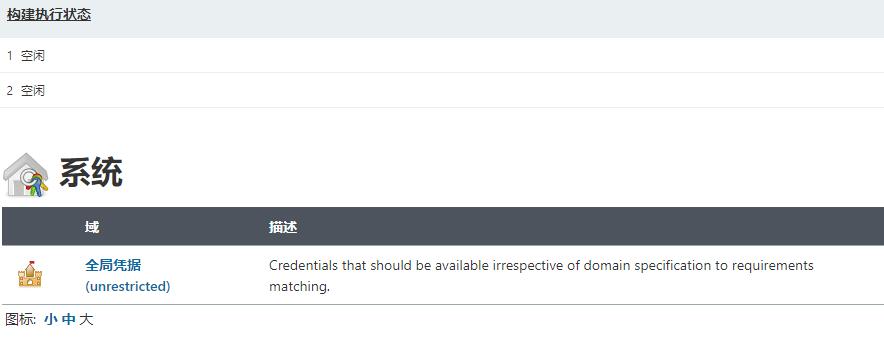
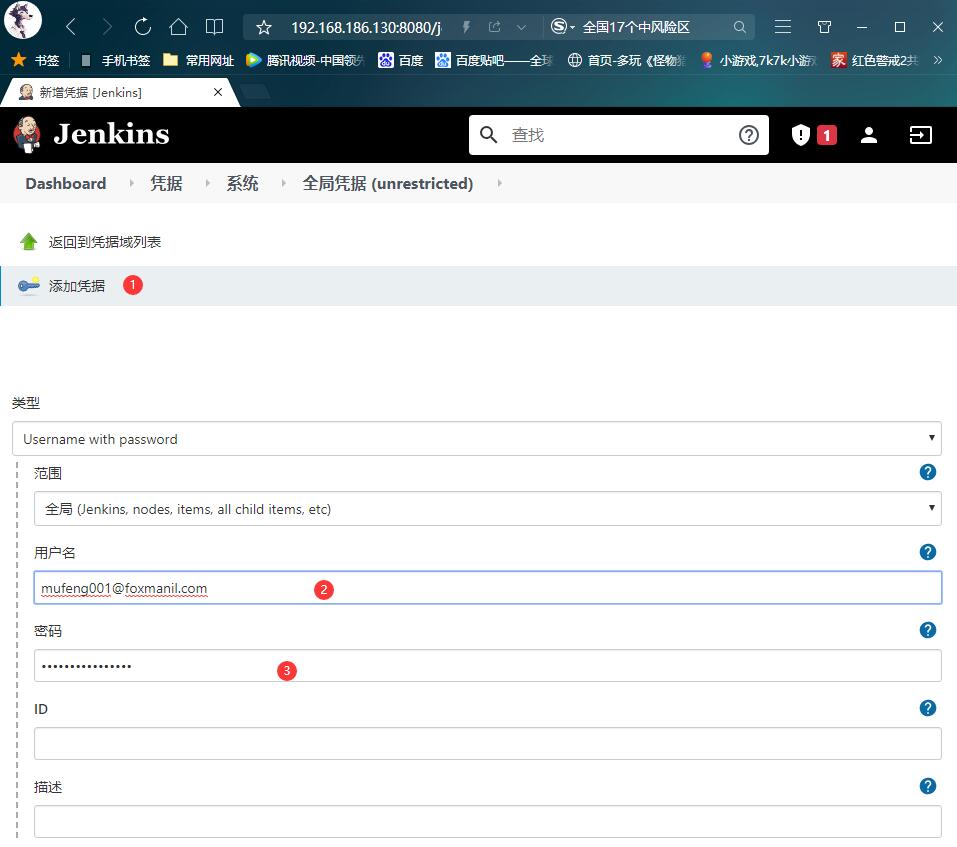
拉取代码
设置流水线
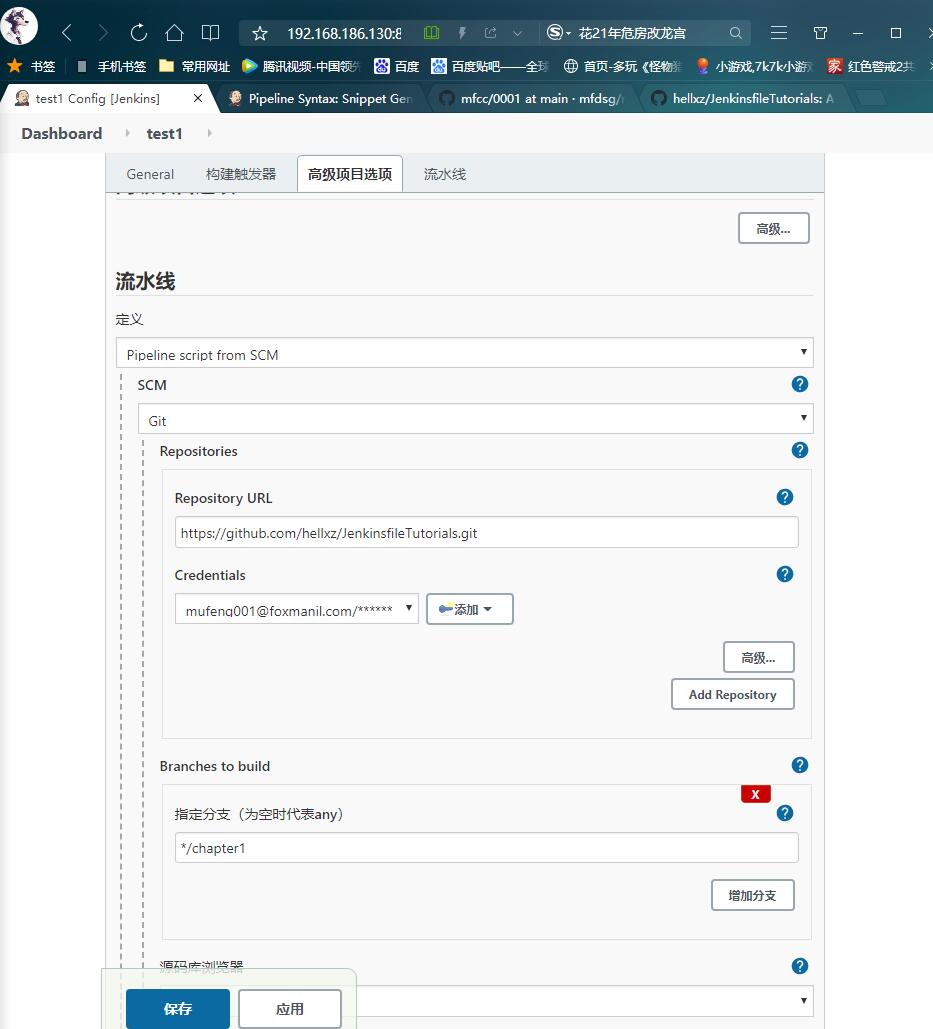

流水线语法使用示意
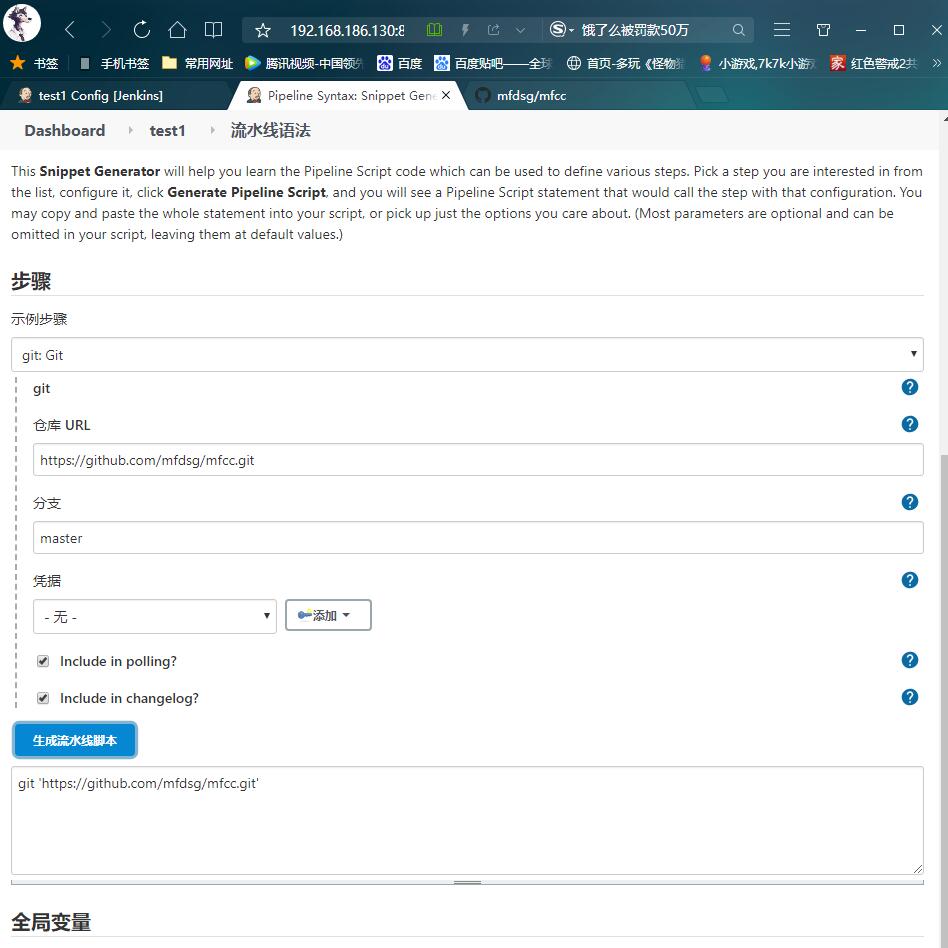
我们把生成好的代码,整合到我们的Jenkinsfile中,提交到Git仓库中
启动构建工程 查看代码拉取结果
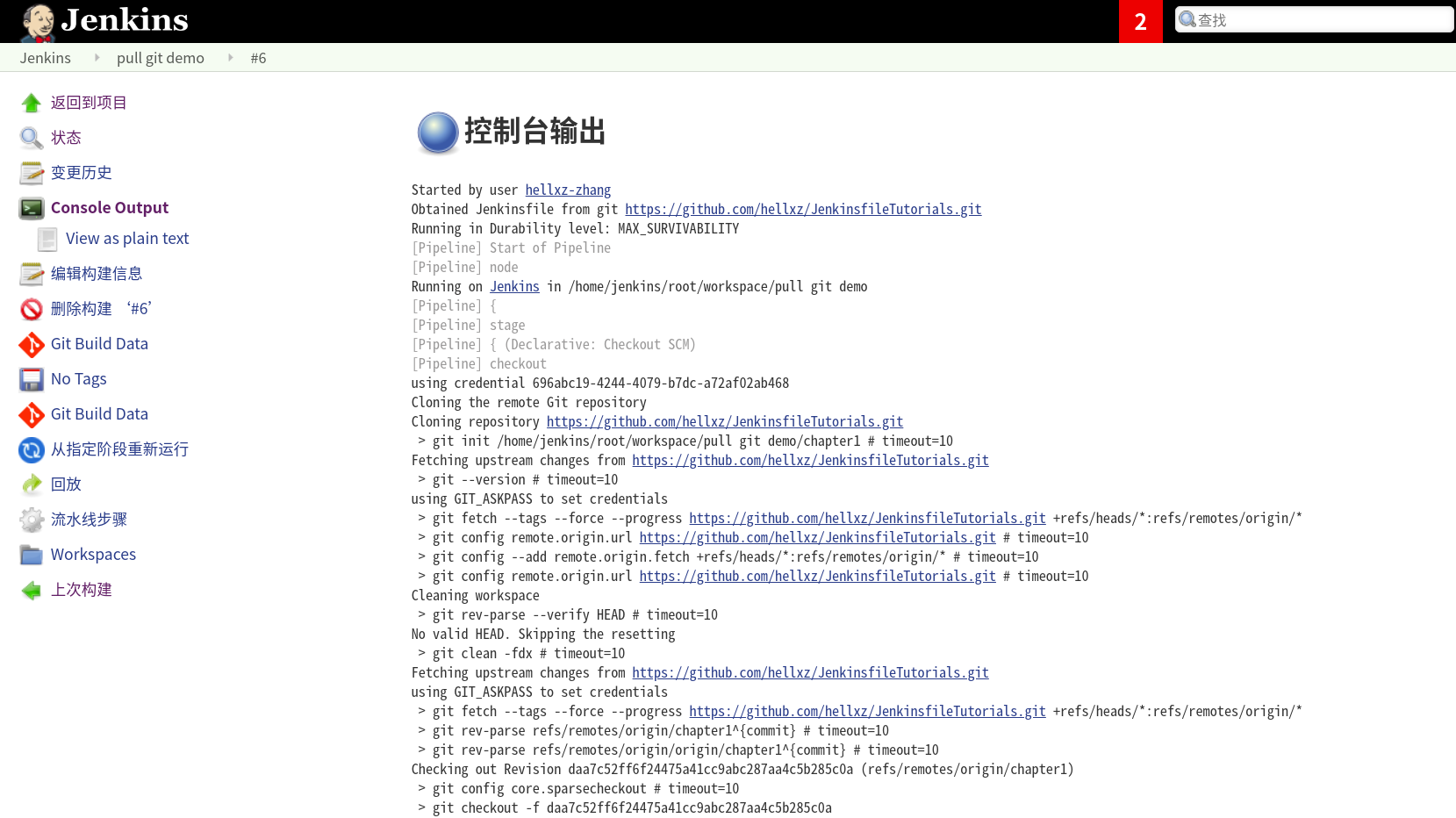



【推荐】编程新体验,更懂你的AI,立即体验豆包MarsCode编程助手
【推荐】凌霞软件回馈社区,博客园 & 1Panel & Halo 联合会员上线
【推荐】抖音旗下AI助手豆包,你的智能百科全书,全免费不限次数
【推荐】轻量又高性能的 SSH 工具 IShell:AI 加持,快人一步